תצוגת מכשיר ה-Galaxy מוצגת בגווני אפור באופן לא צפוי
אם הצבעים של המסך שלכם מוצגים פתאום בשחור לבן, ייתכן שתכונות מסוימות במכשיר הופעלו. ככל הנראה, תכונות כמו מצב שעת שינה, מצב חשוך או מצב שיפור נראות הופעלו בטעות או אוטומטית. עקבו אחר השלבים במדריך הבא כדי להכיר את תכונות אלו.
לפני שאתם מנסים את ההמלצות הבאות, ודאו שתוכנת המכשיר והישומים הרלוונטיים מעודכנים לגרסה האחרונה. לעדכון תוכנת המכשיר, עקבו אחרי השלבים הבאים:
1. עברו אל הגדרות > חפש עדכוני מערכת.
2. הקישו על הורד והתקן.
3. עקבו אחרי ההוראות המופיעות על המסך.
אם מצב שעת שינה מופעל, כל הצבעים על המסך יוצגו בגווני אפור. תכונת מצב שעת שינה עוזרת להתכונן לשינה באמצעות הצגת המסך בשחור ולבן והשתקת שיחות, התראות וצלילים אחרים. אפשר להפעיל את התכונה לפני השינה כדי להקל על העיניים ולמנוע הפרעות בשינה. אם התכונה מופעלת, עקבו אחרי השלבים הבאים כדי לכבות אותה.
הערות:
- תכונה זאת פועלת לפי לוח זמנים ונכבית אוטומטית אחרי הזמן שנקבע.
- ייתכן שמצב שעת שינה לא ייתמך בהתאם לדגם המכשיר, ושם התפריט יהיה רגיעה.
- החל מגרסת Android13 הגדרת מצב שעת שינה תהיה במצבים ושגרות בתפריט ההגדרות הראשי.
תוכלו להקל על העיניים באמצעות הפעלת מצב חשוך כשמשתמשים במכשיר בלילה או במקום חשוך. אפשר גם לתזמן את הפעלת התכונה. אם התכונה מופעלת, עקבו אחרי השלבים הבאים כדי לכבות אותה:
תזמון הפעלת מצב חשוך
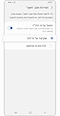

הערות:
- ייתכן שתכונת מצב חשוך לא תעבוד במקרה שאתם משתמשים בערכת נושא צד ג' , גופן עם ניגודיות גבוהה, או יישומי צד ג' מסויימים.
- בהתאם לדגם ולגרסה, מצב חשוך עשוי להיקרא מצב לילה.
- ייתכן שמצב חשוך לא יפעל ביישומים מסויימים.
אם מסך המכשיר מציג צבעים כהים יותר או בגווני אפור, ייתכן שחיסכון בחשמל מופעל. תכונה זו, משפרת את חיי הסוללה על ידי הפחתת בהירות המסך, שינוי התצוגה לגווני אפור, הגבלת ביצועי המעבד וכיבוי הרטט במהלך קבלת התראות. עקבו אחר השלבים הבאים כדי לכבות את מצב חיסכון בחשמל.
הערה: צילומי המסך והתפריטים של המכשיר עשויים להשתנות בהתאם לדגם המכשיר ולגרסת התוכנה.
תודה על המשוב שלך
יש להשיב לכל השאלות.



































